Cómo poner música a un video gratis: Guía paso a paso [2025]
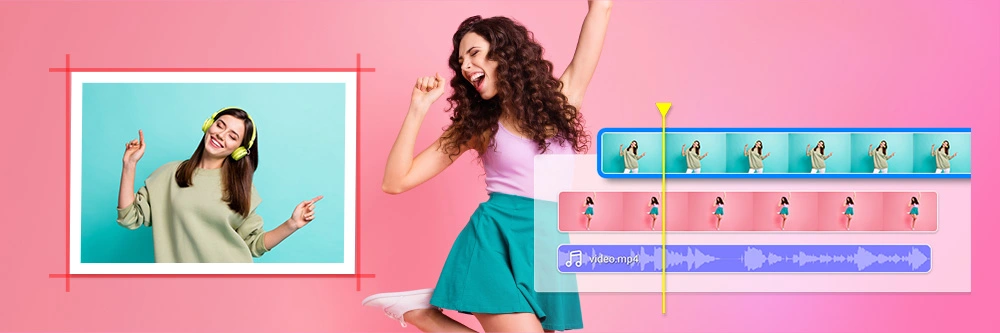
¿Tienes un video increíble pero sientes que le falta algo para que realmente conecte con tu audiencia? La música es el alma de cualquier creación audiovisual, capaz de transformar un simple clip en una historia memorable.
En esta guía completa, te enseño paso a paso cómo poner música a un video gratis, ya sea desde tu teléfono o en tu computadora, para que logres un resultado profesional y atractivo en cuestión de minutos.
¡Añadir música a un video nunca ha sido tan fácil como con PowerDirector!

- Por qué es importante añadir música a tus videos
- Cómo poner música a un video en tu celular (Android y iOS)
- Cómo añadir música a un video online
- Tabla comparativa: Las mejores apps para agregar audio a un video
- Análisis Completo: Las 12 mejores apps y soluciones online para poner música a un video
- Qué ofrece la mejor app para agregar música a un video
- Descarga ahora la mejor app para añadir música a un video
- Preguntas frecuentes sobre cómo poner música a un video
Por qué es importante añadir música a tus videos

Añadir música a tus videos va mucho más allá de un simple adorno; es un elemento estratégico que transforma por completo la experiencia del espectador. Un buen fondo musical no solo rellena silencios, sino que convierte un clip ordinario en una pieza de contenido memorable y efectiva.
Aquí te explico las razones clave para no saltarte este paso:
- Crea una conexión emocional: La música tiene el poder de evocar sentimientos. Una melodía adecuada puede hacer que tu audiencia sienta alegría, tensión o nostalgia, logrando que tu mensaje tenga un impacto mucho más profundo y duradero.
- Aporta un acabado profesional: Un video sin sonido puede parecer aficionado o incompleto. Una banda sonora bien elegida, por simple que sea, eleva instantáneamente la calidad percibida y le da un aspecto pulido y profesional a tu creación.
- Define el tono y la atmósfera: ¿Quieres que tu video sea épico, divertido, inspirador o misterioso? La música es la herramienta más rápida y eficaz para establecer el ambiente que deseas y guiar la interpretación del espectador.
- Mejora el ritmo y la narrativa: La música ayuda a marcar el ritmo de la edición, haciendo que las transiciones sean más fluidas y guiando la atención del espectador a través de la historia que estás contando.
Cómo poner música a un video en tu celular (Android y iOS)
A continuación, te muestro cómo poner música a un video con PowerDirector, la mejor app para hacerlo de forma fácil y completamente gratis:
Lo primero que tienes que hacer para añadir música a tu video
Hay varias formas de añadir música a tus videos con PowerDirector, pero todas empiezan con estos primero cuatro pasos:
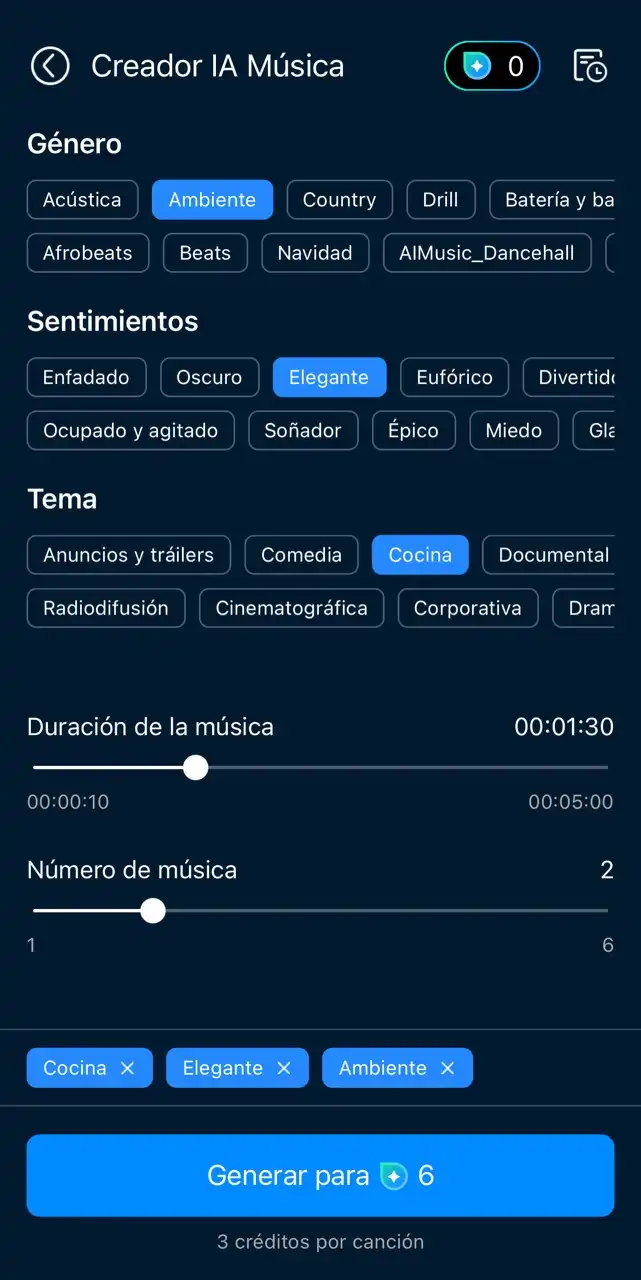
- Descarga y abre PowerDirector en tu teléfono.
- Haz clic en Nuevo proyecto.
- Selecciona y añade tu clip a la línea de tiempo.
- En la barra de herramientas de abajo, presiona en Audio.
Cómo poner música a un video
- Pulsa en Música. Aquí podrás elegir tu propia música guardada en el almacenamiento local o tu cuenta de Google Drive, pero también podrás acceder a la colección de pistas de audio sin copyright de Meta.
- De ser necesario, realiza otros ajustes de audio a tu video, como ajustar el volumen, eliminar ruidos, añadir voz en off, etc.
- Exporta y comparte tu video con música.
Cómo generar música con IA para tu video
- Pulsa en Creador IA Música.
- Selecciona el género, sentimientos y tema de la música que quieres añadir a tu video.
- Usa los controles deslizantes para determinar la duración y el número de pistas musicales que deseas crear.
- Presiona en Generar música y espera a que la IA cree la música para tu video.
- Exporta y comparte tu video con música.
¡Y listo! Ahora ya sabes cómo poner música y efectos de sonido con PowerDirector.
¡Ahora todo depende de ti! Descarga PowerDirector en tu dispositivo Android o iOS de forma totalmente gratuita.

Cómo añadir música a un video online
Ahora te enseñamos cómo añadir música a un video online con Clideo, una plataforma online con la que puedes agregar música o cualquier tipo de pista de audio a tus videos:
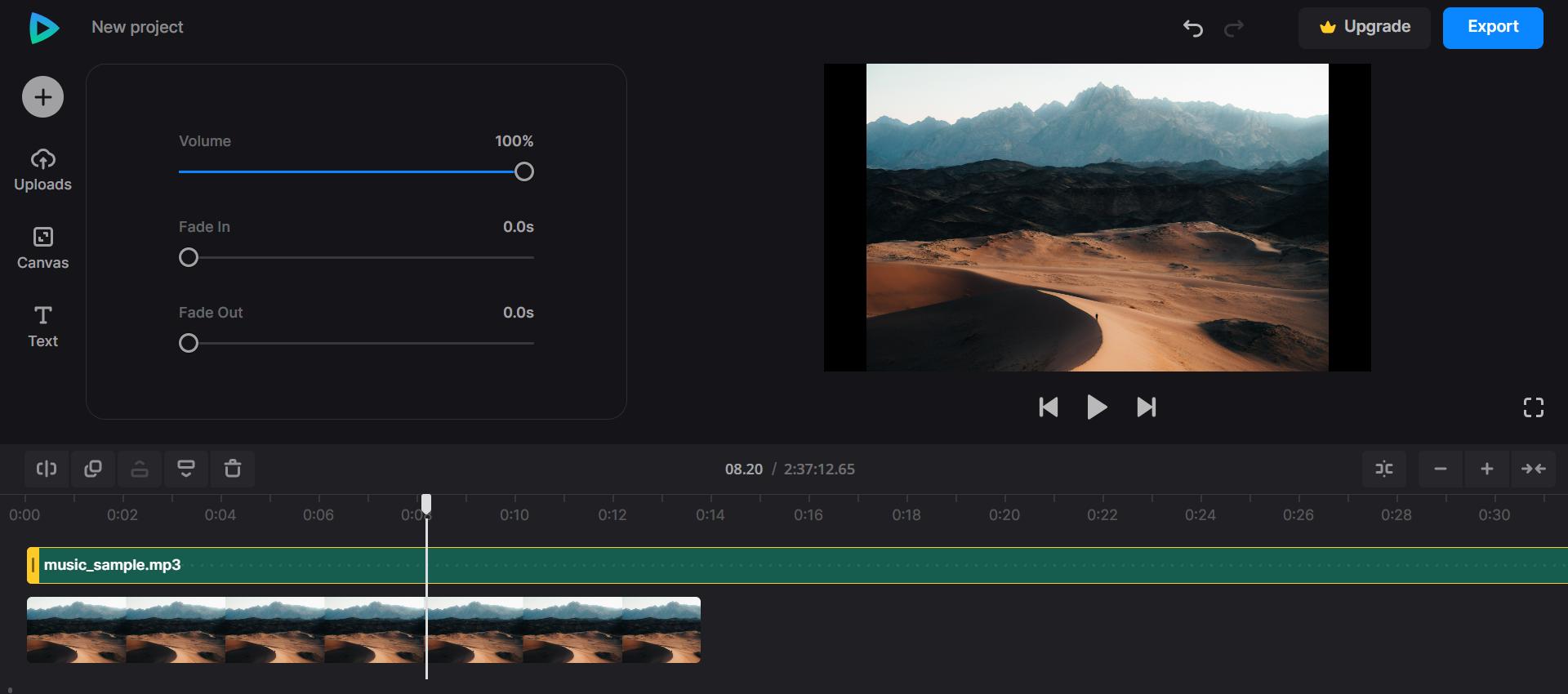
- Ve al sitio web de Clideo.
- Haz clic en Elige un archivo y selecciona el clip al que le quieres agregar la música. Después, espera a que termine de subir.
- En el panel derecho, haz clic en Añadir el audio y selecciona la pista de audio que deseas ponerle al video.
- Ajusta el Volumen de la pista de audio y el Volumen de sonido del video principal con los controles deslizantes.
- Haz clic en Exportar.
- Haz clic en Descargar.
Tabla comparativa: Las 12 mejores apps para agregar audio a un video
Para ayudarte a elegir la herramienta perfecta, he creado esta tabla comparativa. Aquí podrás ver rápidamente qué ofrece cada aplicación, para quién es ideal y en qué plataformas funciona.
| Aplicación | Ideal para | Plataforma | Biblioteca de música / Funciones de audio |
|---|---|---|---|
| PowerDirector | Creadores que buscan una solución todo en uno, desde principiantes hasta avanzados. | Móvil (iOS, Android), Escritorio (Windows/Mac). | Amplia biblioteca de música y efectos sin copyright, generador de música con IA, y permite añadir tu propio audio. |
| Vivid Glam | Retocar selfies y videos con filtros de belleza y herramientas de IA. | Móvil (iOS). | No se especializa en añadir música, su enfoque es la edición visual. |
| Promeo | Crear rápidamente contenido para redes sociales (Reels, Stories) usando plantillas. | Móvil (iOS, Android), PC. | Ofrece una selección de pistas de música libres de derechos para usar en las plantillas. |
| Clideo | Ediciones rápidas y sencillas online, como añadir una canción a un clip. | Online, Móvil (iOS). | Permite subir tu propia música, grabar audio o extraerlo de otro video. |
| Canva | Crear videos para redes sociales, anuncios y presentaciones de forma sencilla. | Online, Móvil (iOS, Android). | Incluye una biblioteca de audio y permite subir tus propias pistas de música. |
| Online Video Cutter | Principalmente para cortar o recortar fragmentos de video de forma online y gratuita. | Online. | Permite añadir efectos de fundido (fade) al audio, pero no es su función principal. |
| Adobe Express | Usuarios que necesitan crear contenido visual (videos, flyers) de manera rápida para redes sociales. | Online, Móvil (iOS, Android). | Incluye una biblioteca de música de Adobe Stock sin copyright y permite subir tu audio. |
| Flixier | Edición de video colaborativa y potente directamente en el navegador, sin instalaciones. | Online. | Ofrece una biblioteca de música libre de derechos, efectos de sonido y herramientas de mejora de audio con IA. |
| Adobe Premiere Rush | Creadores de contenido que editan en diferentes dispositivos y necesitan un flujo de trabajo sincronizado. | Móvil (iOS, Android), Escritorio (Windows/Mac). | Acceso a la biblioteca de Adobe Stock, herramientas de edición de audio y permite añadir música propia. |
| Kinemaster | Editores de video en móvil que buscan control y funciones de nivel profesional. | Móvil (iOS, Android). | Múltiples pistas de audio, ecualizador, y una tienda de recursos con música y efectos. |
| InShot | Edición rápida y fácil de videos para redes sociales como TikTok o Instagram. | Móvil (iOS, Android). | Herramientas sencillas para añadir música de fondo, efectos de sonido y voz en off. |
| VivaVideo | Usuarios de móvil que buscan una app con muchos efectos creativos y plantillas para videos cortos. | Móvil (iOS, Android). | Biblioteca de música y efectos de sonido integrados, además de permitir la importación de canciones. |
Análisis: Las 12 mejores apps y soluciones online para poner música a un video
Hay muchísimas apps y soluciones online con las que puedes añadir música a un video. Por eso, hemos hecho una lista de las mejores:
- PowerDirector
- Vivid Glam
- Promeo
- Clideo
- Canva
- Online Video Cutter
- Adobe Express
- Flixier
- Adobe Premiere Rush
- Kinemaster
- InShot
- VivaVideo
1. PowerDirector
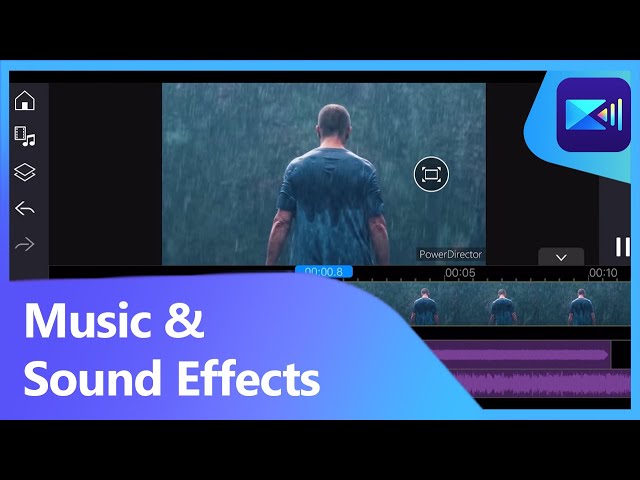
Disponible en: iOS, Android
Características destacadas:
- Añade música a tus videos con facilidad
- Mezcla y corrige el audio de tu video con un control deslizante
- Miles de pistas de audio y efectos de sonido sin copyright
- Numerosas plantillas de títulos, transiciones y efectos
PowerDirector lidera nuestra lista debido a su capacidad para añadir música a un video de manera intuitiva y sencilla. Incluye una amplia biblioteca de pistas de música y efectos de sonido sin copyright, ideal para mantenerte inspirado.
Después de poner música a un video, puedes ajustarla y editarla para lograr el audio perfecto. PowerDirector ahora cuenta además con un generador de música potenciado por IA, que te permite crear música personalizada, inédita y sin copyright para tus videos.
También ofrece la opción de añadir voz en off y aplicar efectos únicos con su cambiador de voz IA. Lo que realmente hace destacar a PowerDirector es su facilidad de uso, junto con sus plantillas de títulos, transiciones y efectos, que te permiten crear videos profesionales en minutos.

2. Vivid Glam
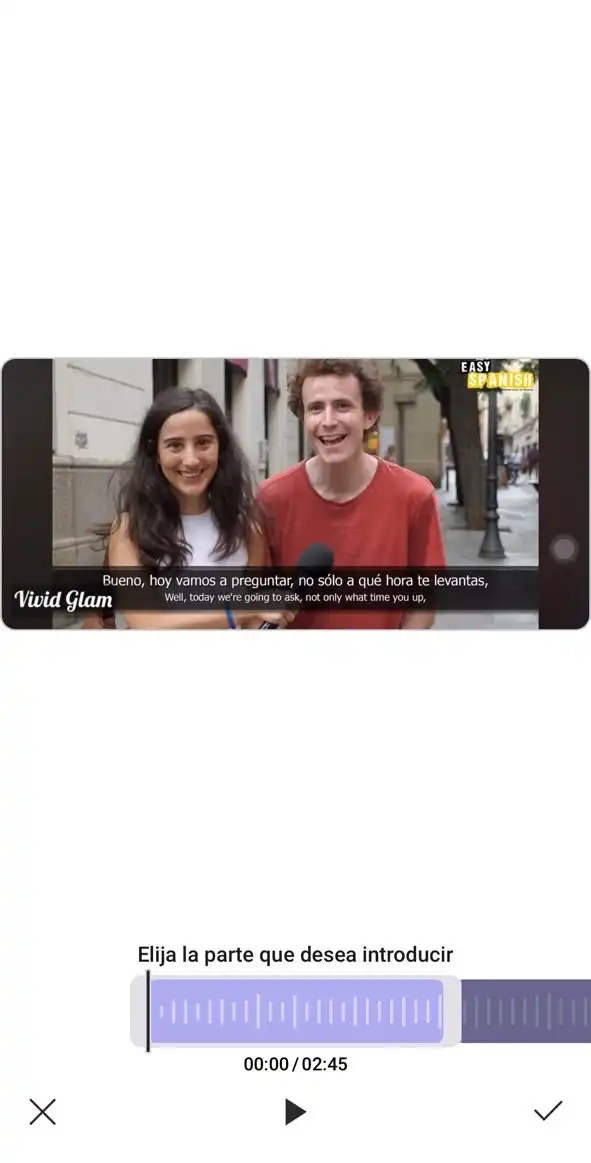
Disponible en: iOS
Características destacadas:
- Colección de música sin copyright
- Cámara de belleza integrada
- Funciones IA para embellecer fotos y videos
Vivid Glam es una novedosa app con la que puedes añadir música a un video gratis y de forma sencilla. Al igual que PowerDirector, Vivid Glam ofrece acceso a la inmensa colección de música de Meta, por lo que puedes encontrar la pista de audio perfecta para tu clip sin problemas. Además, Vivid Glam cuenta con una cámara de belleza integrada, así como una creciente gama de funciones IA con la que puedes embellecer tus fotos y videos con total facilidad.

3. Promeo
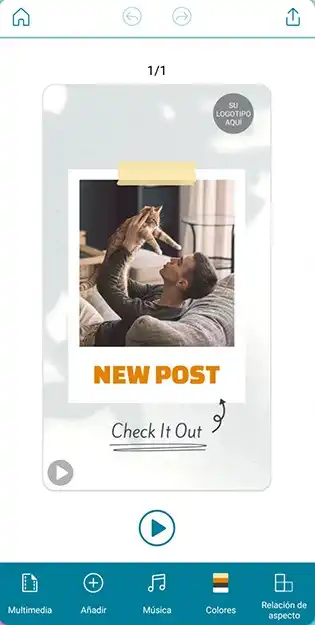
Disponible en: iOS, Android
Características destacadas:
- Amplia gama de plantillas de video editables
- Fácil de aprender
- Música sin copyright incluida en la aplicación
Promeo es una app ideal si estás buscando cómo poner música a un video de manera sencilla y rápida. Con su amplia selección de plantillas de video editables y música sin copyright, puedes añadir música a un video de forma intuitiva. Solo debes seleccionar una plantilla, ajustar el texto y el video de fondo, y luego incorporar la música que mejor complemente tu mensaje. Puedes elegir entre la biblioteca de Shutterstock o cargar tus propias pistas. Además, la app te permite ajustar fácilmente el volumen y la duración de la música que elijas.
¡Descarga la aplicación Promeo para poner música a tus videos de forma gratuita!
4. Clideo
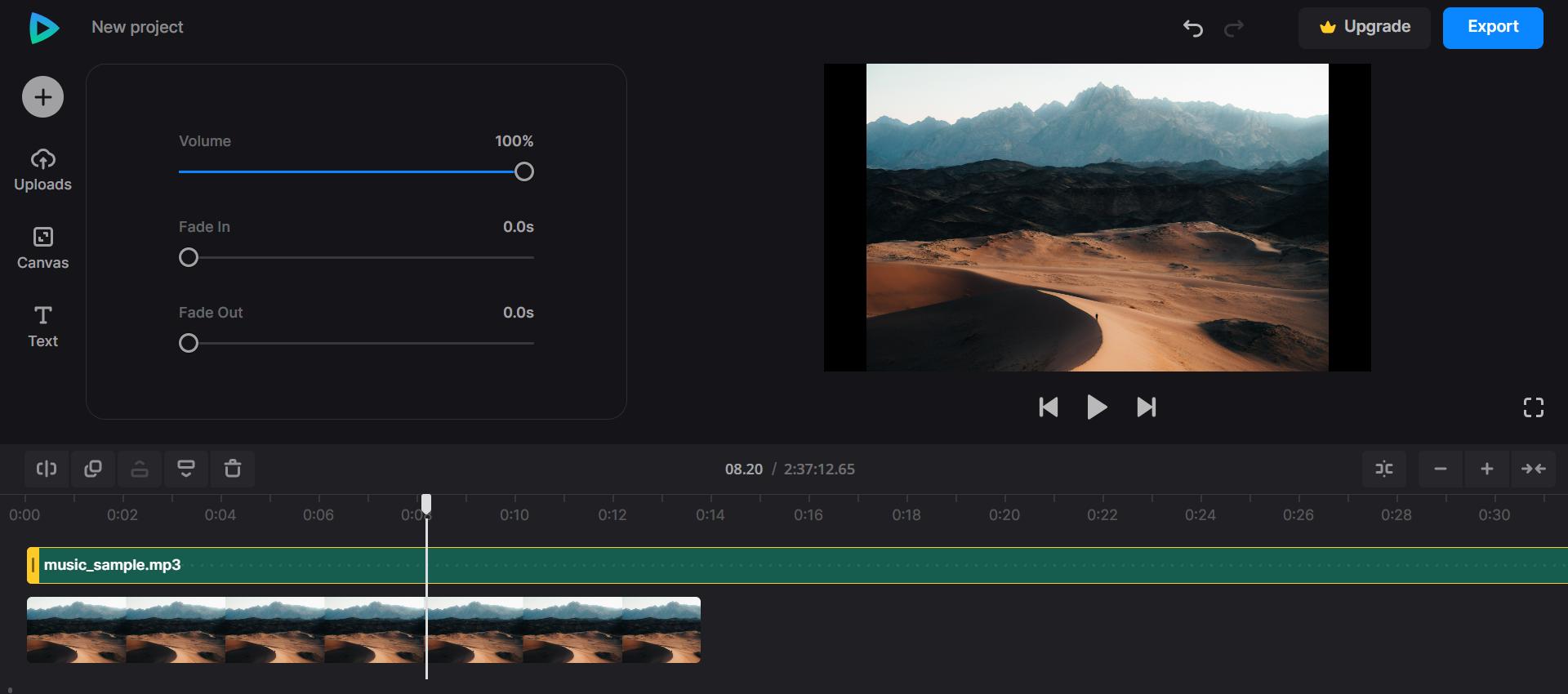
Disponible en: Online
Características destacadas:
- Fácil de usar
- Compatibilidad con diferentes formatos
- Edición en la nube
- Previsualizaciones gratuitas
Clideo es una plataforma online ideal para quienes buscan cómo poner música a un video, permitiendo añadir música a un video fácilmente y mejorar su impacto visual. Con esta herramienta, puedes no solo agregar cualquier pista de audio para hacer tus videos más emocionantes o entretenidos, sino también aprovechar funciones de edición como recortar, fusionar, redimensionar, añadir subtítulos, comprimir y convertir archivos de video. Todo esto lo convierte en una solución completa para personalizar tus videos de manera rápida y sencilla.
5. Canva

Disponible en: Online
Características destacadas:
- Interfaz de usuario intuitiva
- Amplia colección de pistas de audio
- Herramientas de diseño gráfico, branding y colaboración.
Canva es una plataforma de diseño gráfico online que facilita añadir música a un video de forma sencilla y eficaz. Además de su famosa biblioteca de plantillas, ofrece una variada colección de pistas de audio de distintos géneros, permitiéndote ajustar la duración, ubicación y volumen de la música para lograr la mezcla perfecta. Aunque sus herramientas de edición de video no son tan avanzadas como las de programas especializados, Canva sigue siendo una opción conveniente para quienes buscan mejorar sus videos con música y contenido visual atractivo sin complicaciones.
6. Online Video Cutter
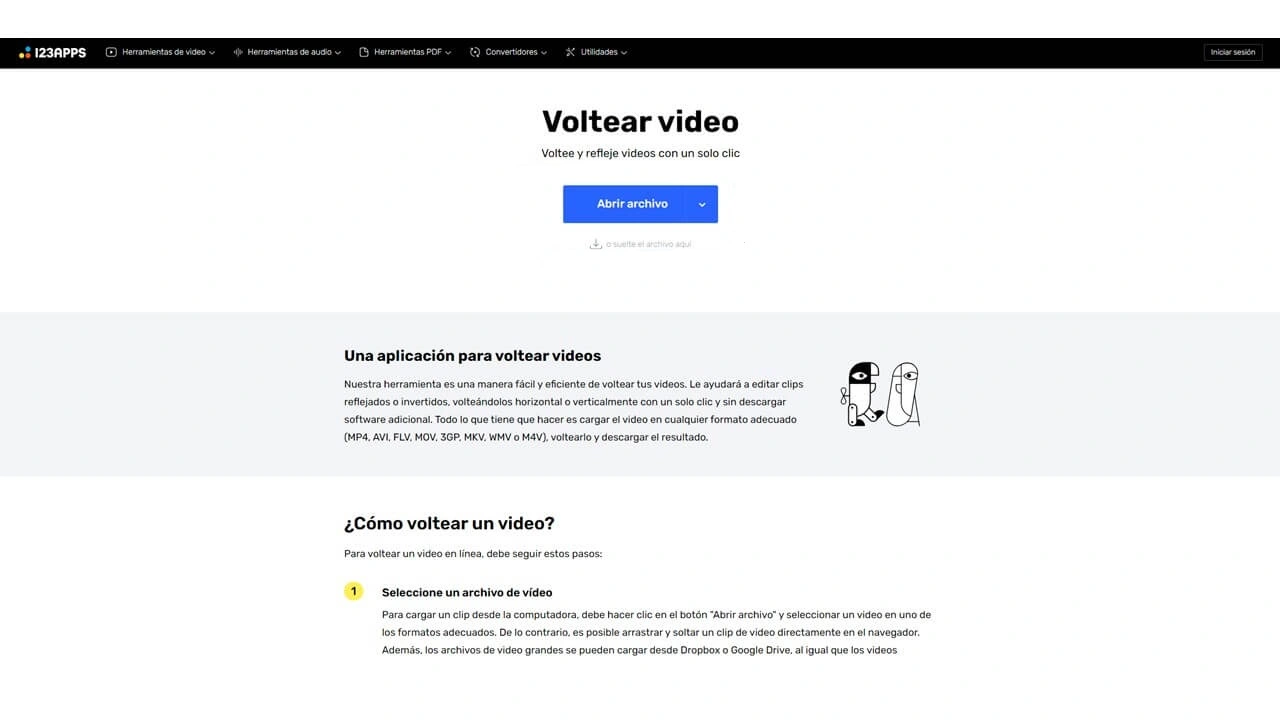
Disponible en: Online
Características destacadas:
- Compatible con una amplia gama de formatos de audio y video
- Permite subir varios archivos de audio y video
- Ajusta el volumen y la alineación de las diferentes pistas
Online Video Cutter es una herramienta versátil que te permite añadir música a un video directamente desde tu navegador, sin necesidad de descargar software. Compatible con una amplia gama de formatos como MP4, MOV, AVI, MP3 y más, puedes subir varios archivos de audio y video, ajustar el volumen y sincronizar las pistas fácilmente. Además de poner música a un video, la plataforma ofrece funciones para recortar, cambiar el formato de salida y añadir texto, todo accesible desde tu ordenador, smartphone o tablet.
7. Adobe Express
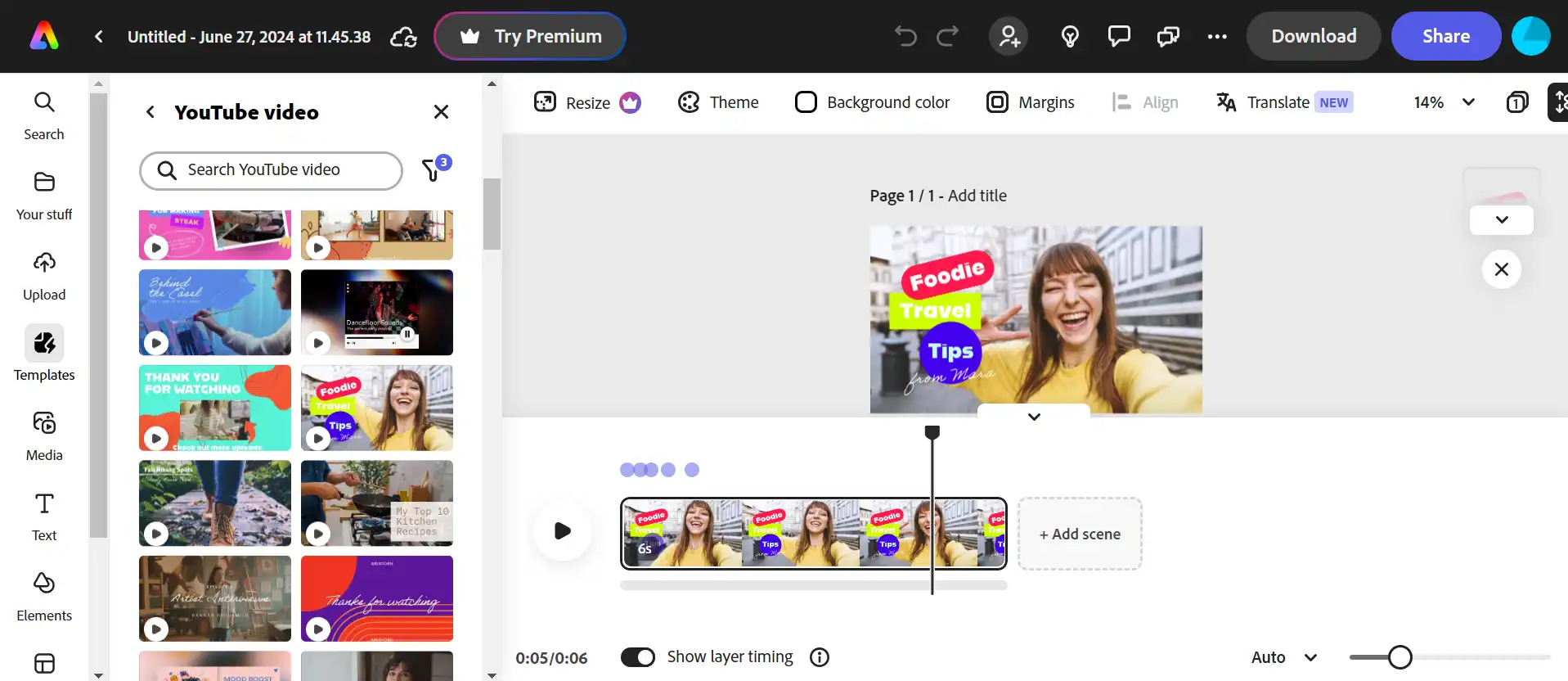
Disponible en: Online
Características destacadas:
- Biblioteca de música sin copyright
- Posibilidad de subir tu propia música
- Edición de música en la línea de tiempo
Adobe Express es una herramienta online gratuita que te permite añadir música a un video de forma rápida y sencilla. Ofrece una amplia biblioteca de música sin copyright, así como la posibilidad de subir tu propia música. Además, puedes editar la música en la línea de tiempo, ajustando el volumen, la duración y la hora de inicio. Adobe Express también te permite eliminar el ruido de fondo de tus videos y crear videos musicales.
8. Flixier
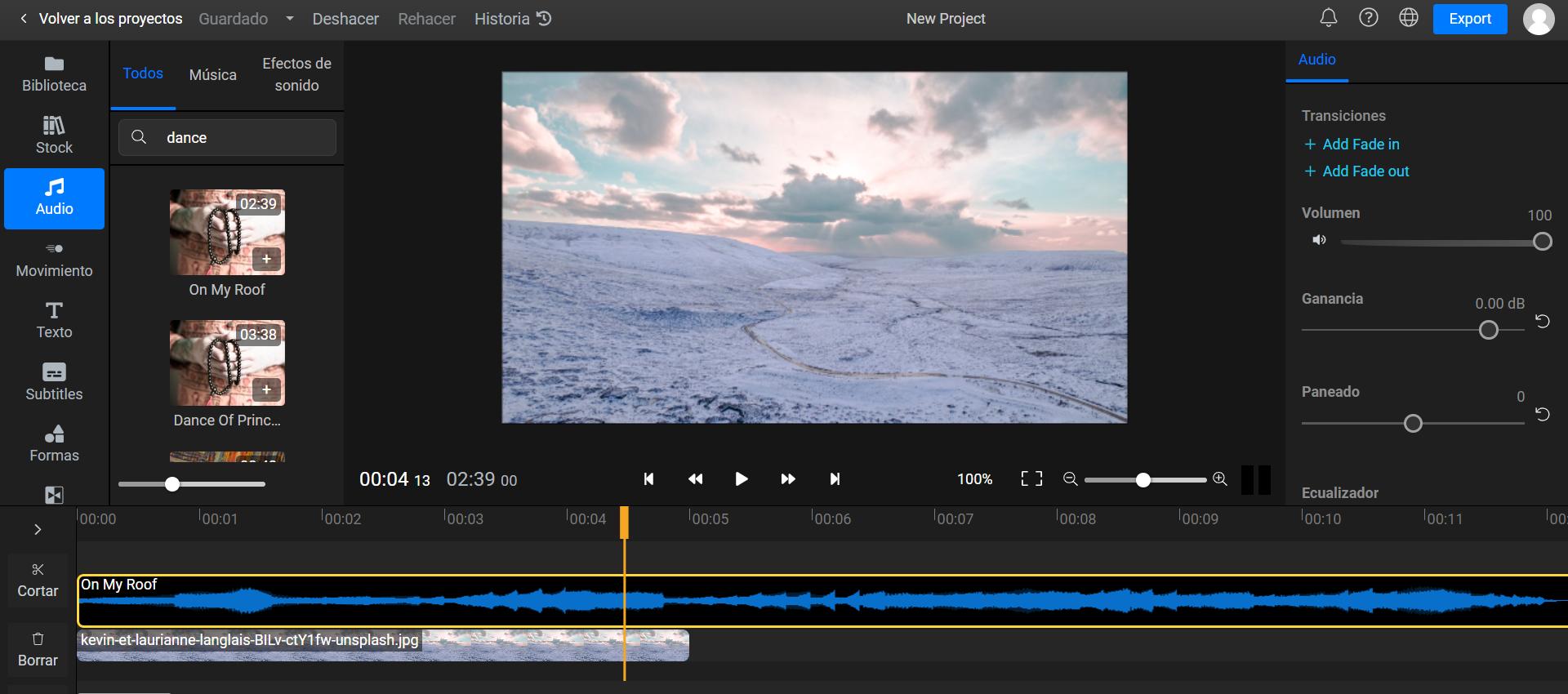
Disponible en: Online
Características destacadas:
- Exportación de video rápida
- Colaboración en tiempo real
- Biblioteca de pistas de audio y otros recursos incorporada
- Compatibilidad con una gran variedad de formatos
Flixier es una herramienta online ideal para añadir música a un video de forma rápida y sencilla. Esta plataforma en la nube te permite poner música a un video utilizando su biblioteca de audio incorporada o subiendo tus propios archivos. Además, ofrece intuitivas herramientas de edición de audio que facilitan ajustar el volumen, sincronizar la música con el video y personalizar cada detalle. Su accesibilidad y eficiencia hacen de Flixier una opción popular para quienes buscan una solución completa y sin complicaciones para la edición de videos.
9. Adobe Premiere Rush - La mejor para fans de Adobe
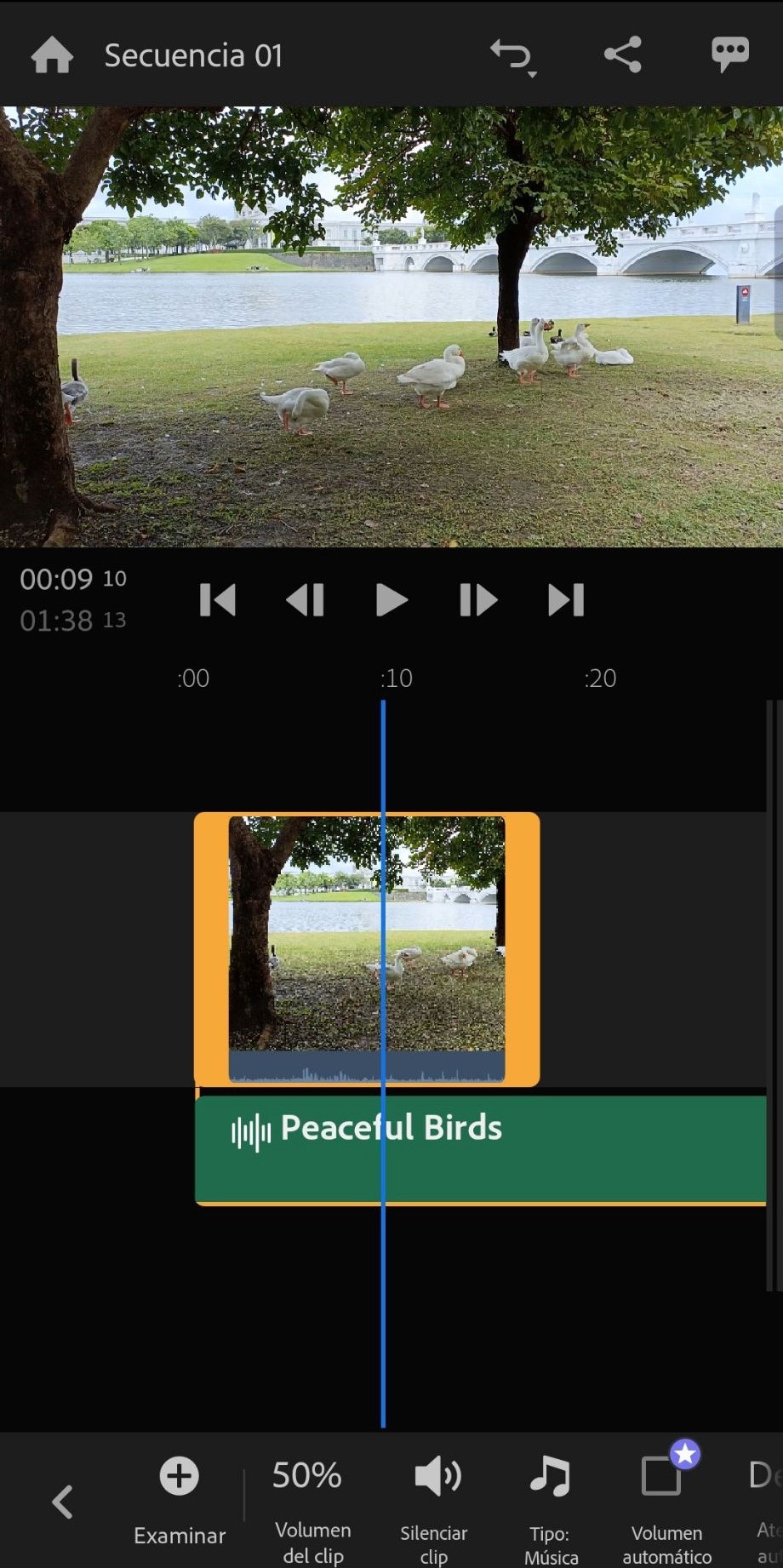
Disponible en: iOS, Android
- Añade música a tus videos con facilidad
- Cientos de pistas de audio disponibles
- Ajuste automático de audio
- Herramientas avanzadas
Adobe Premiere Rush es una excelente opción si buscas cómo poner música a un video de manera profesional sin costo. La plataforma ofrece múltiples herramientas gratuitas que permiten añadir música a un video, incluyendo pistas de audio o efectos de sonido. Además, cuenta con funciones que te permiten ajustar manualmente el volumen, o incluso optar por ajustes automáticos que equilibran la música y las voces. Así, cuando la música y los diálogos se solapan, la app reduce el volumen de la música para dar más claridad a la voz.
10. KineMaster
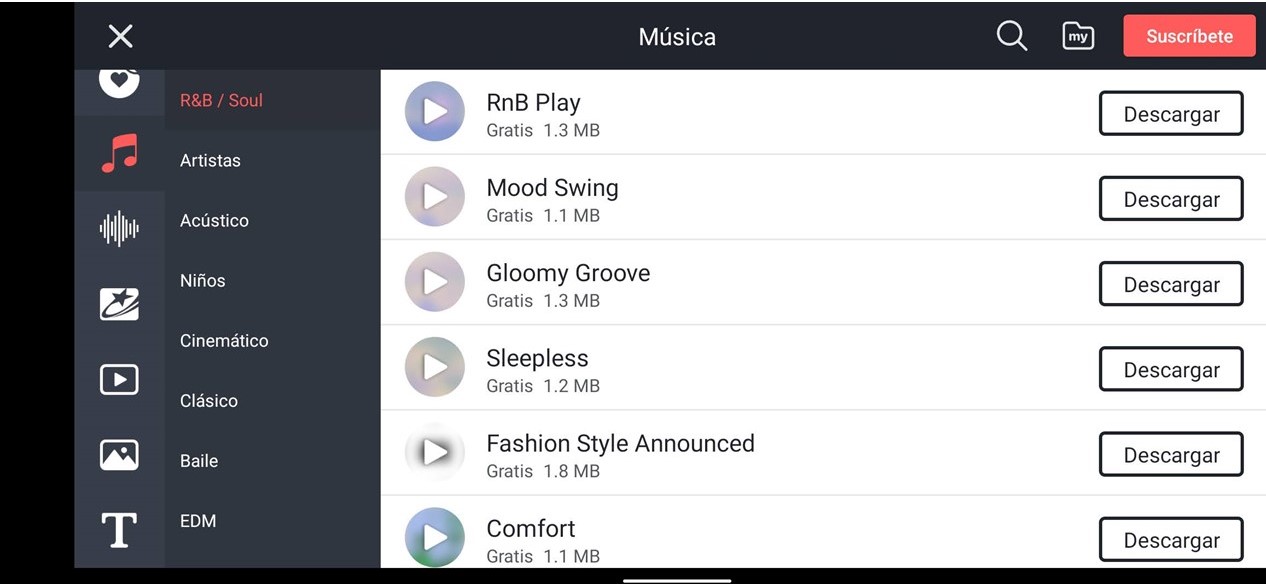
Disponible en: iOS, Android
Características destacadas:
- Preajustes de audio de aspecto casi real
- Tienda de recursos
- Herramientas profesionales
KineMaster es una app altamente versátil y repleta de funciones avanzadas, lo que la convierte en una excelente opción para quienes buscan resultados profesionales. Con esta herramienta, poner música a un video es muy sencillo, ya que incluye una amplia selección de pistas de fondo y efectos de sonido en su tienda de recursos (accesible con la suscripción de pago). Estas pistas están organizadas por artistas y géneros para facilitar la búsqueda. Además, KineMaster ofrece opciones avanzadas como mezcla de audio, ecualizador, efectos de reverberación y un modulador de voz, permitiendo añadir música a un video con un acabado de alta calidad.
11. InShot
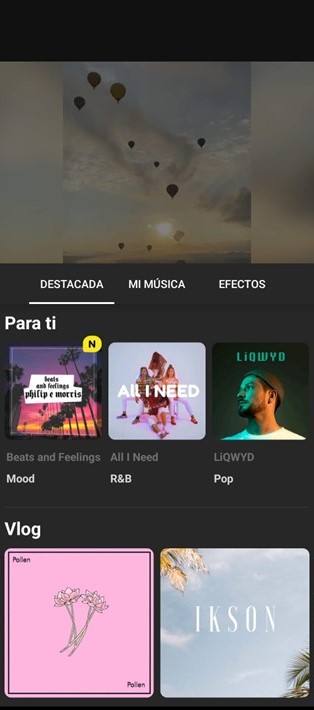
Disponible en: iOS, Android
Características destacadas:
- Ediciones rápidas
- Música integrada
- Ajustes sencillos
InShot es una app pensada para creadores de contenido que destaca por su interfaz simple e intuitiva. Poner música a un video con InShot es un proceso rápido y accesible. Tienes la opción de añadir música a un video utilizando tus propias pistas o seleccionando alguna de la biblioteca que ofrece la aplicación. Además, puedes editar el audio ajustando el volumen, aplicando efectos de fundido de entrada y salida, e incluso agregar voz en off o efectos de sonido, lo que te permite personalizar tus videos para hacerlos aún más atractivos y dinámicos.
12. VivaVideo
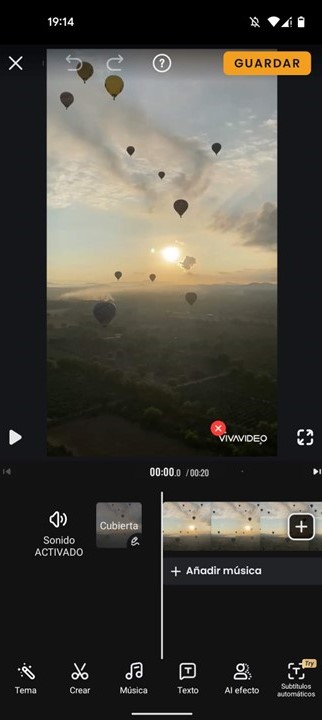
Disponible en: iOS, Android
Características destacadas:
- Colección de pistas musicales
- Efectos especiales y asistidos por IA
- Herramientas básicas fáciles de usar
VivaVideo es una excelente opción para añadir música a un video, ya sea importando tus propias canciones o seleccionando entre los cientos de pistas y efectos de sonido disponibles en su biblioteca de audio integrada. Después de poner música a un video, puedes ajustar el volumen, cortar el audio, cambiar la velocidad e incluso aplicar un efecto de desvanecimiento gradual. Además de las funciones de edición de audio, VivaVideo ofrece una amplia gama de herramientas, como efectos especiales, filtros y mejoras impulsadas por inteligencia artificial (IA).
Qué ofrece la mejor app para agregar música a un video
PowerDirector es la mejor app para añadir música a un video actualmente disponible en el mercado. Estas son algunos de los grandes beneficios que obtendrás al usar esta app:
Biblioteca de música y efectos de sonido sin copyright
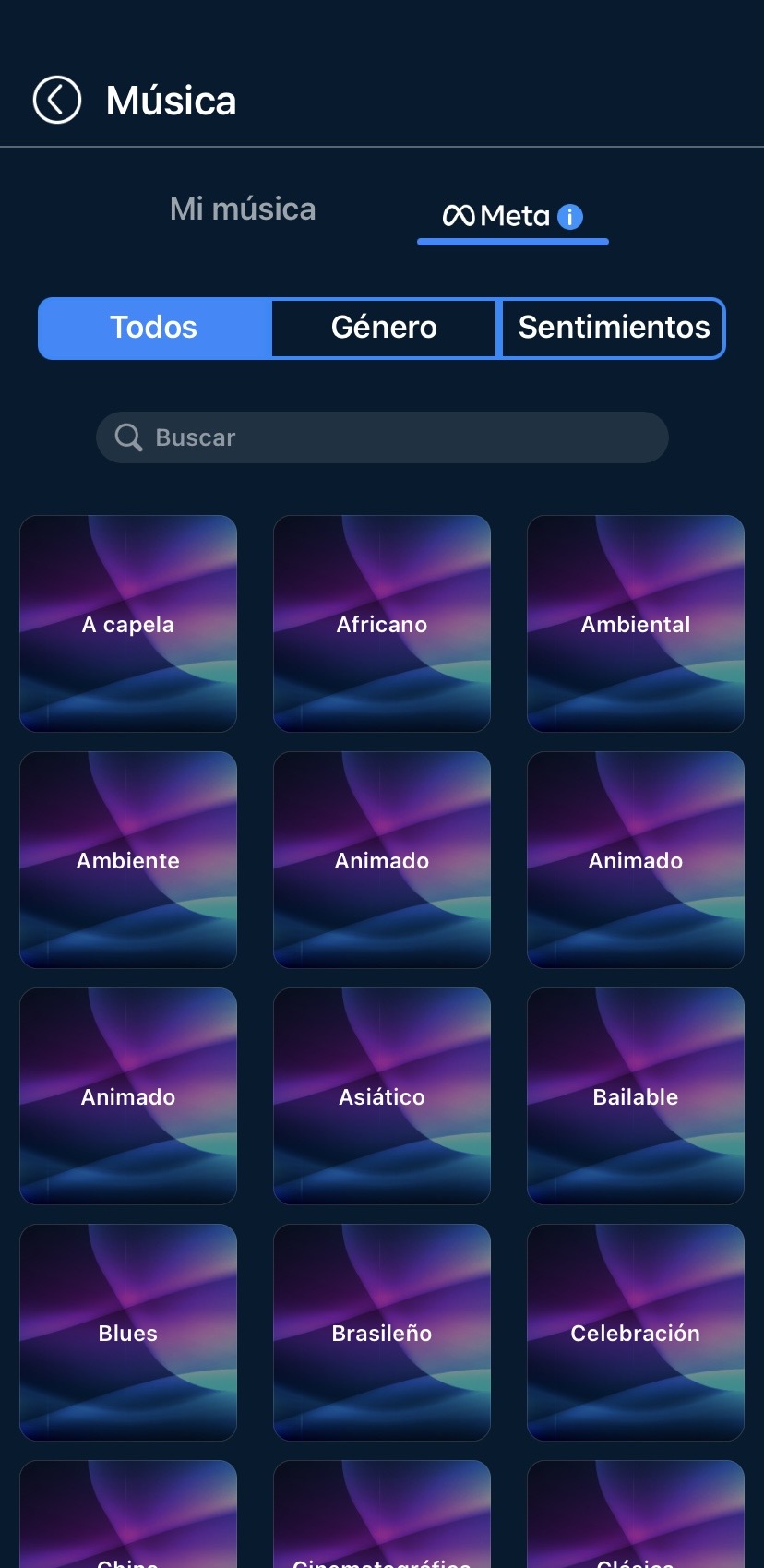
PowerDirector pone a tu disposición la enorme biblioteca de música y efectos de sonido sin copyright de Meta, lo que te permite encontrar el audio ideal para todos tus videos.
Generador de música con IA
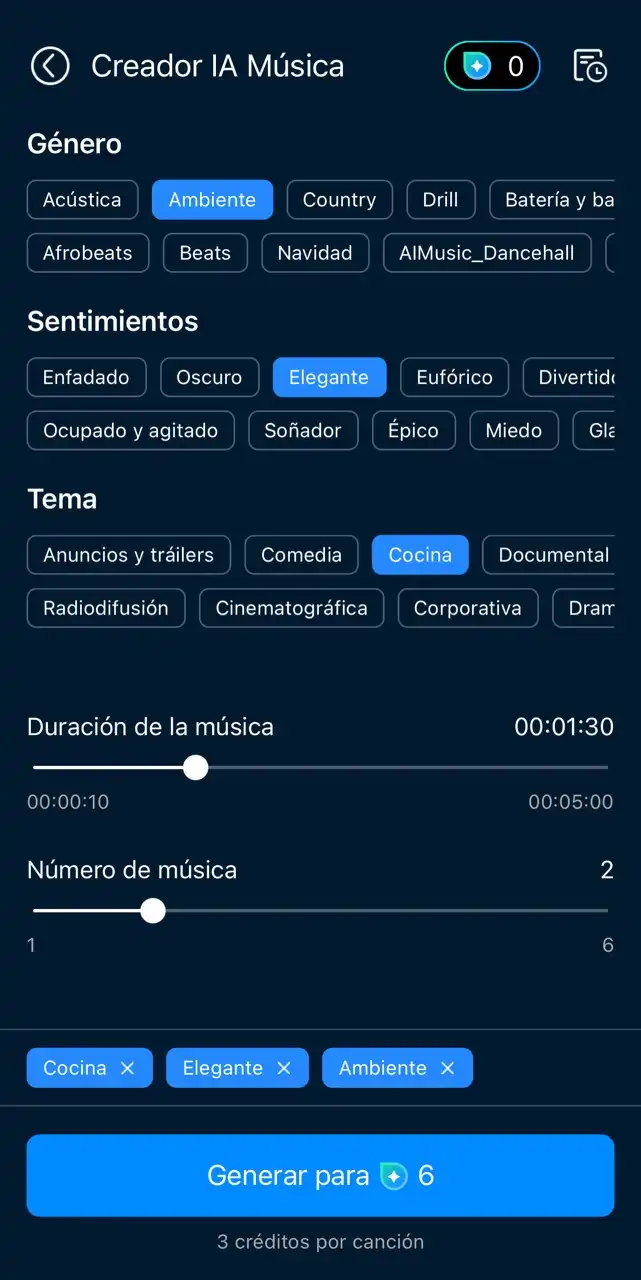
PowerDirector ahora integra un generador de música con IA con el que puedes crear pistas completamente inéditas y personalizadas para tus videos. Por supuesto, tampoco tienes que preocuparte por problemas de copyright.
Voz en off
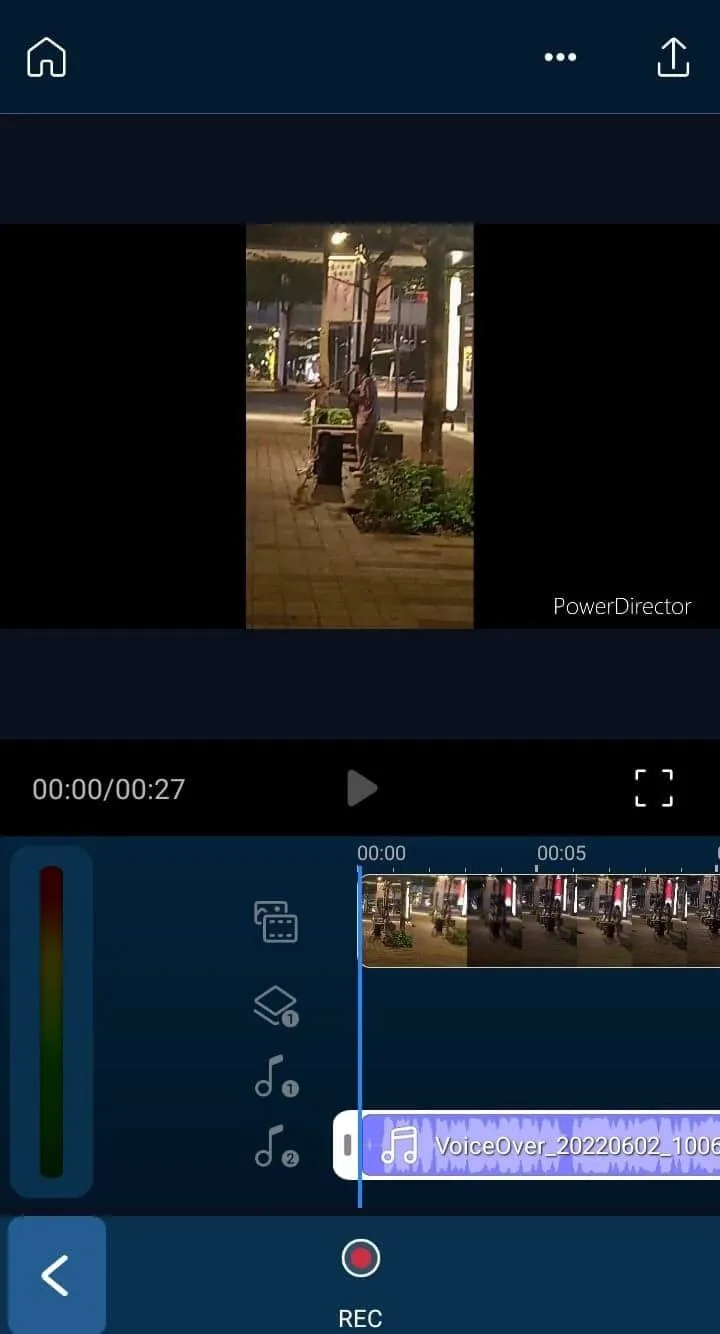
PowerDirector también te ofrece la posibilidad de añadir tu propia narración en off a tus audios, además de ofrecerte una grabadora de audio directamente integrada en la app.
Texto a voz
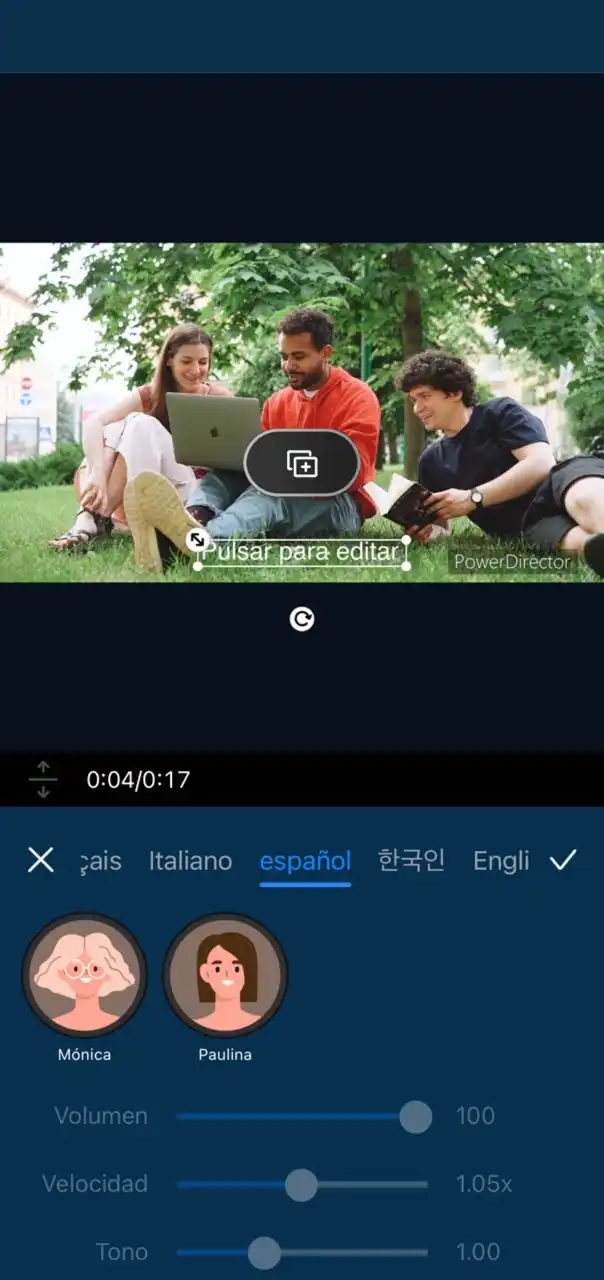
PowerDirector te brinda una novedosa herramienta con la que ni siquiera tienes que grabar tu propia voz en off. Simplemente escribe la trascripción de texto de lo que quieres decir, selecciona la voz que te guste más y la IA de la app se encargará del resto.
Cambiador de voz IA
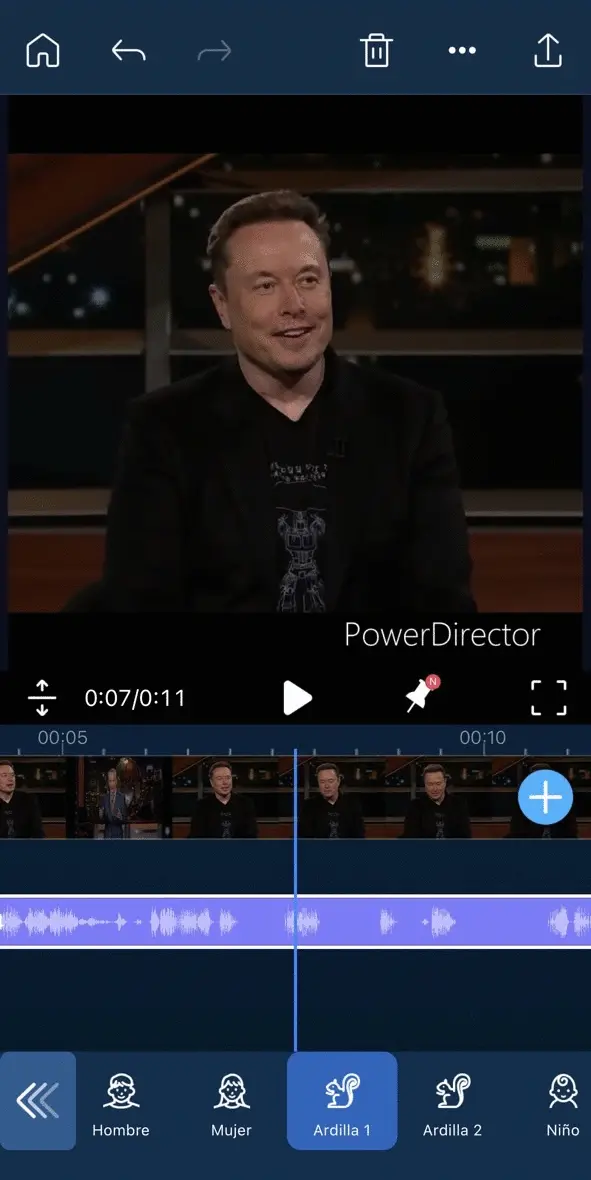
¿Quieres provocar una reacción cómica en tu audiencia? PowerDirector te permite convertir la voz de tus videos en la de un alienígena, una persona del sexo opuesto, un niño e incluso una ardilla.
Eliminación de ruido mediante IA
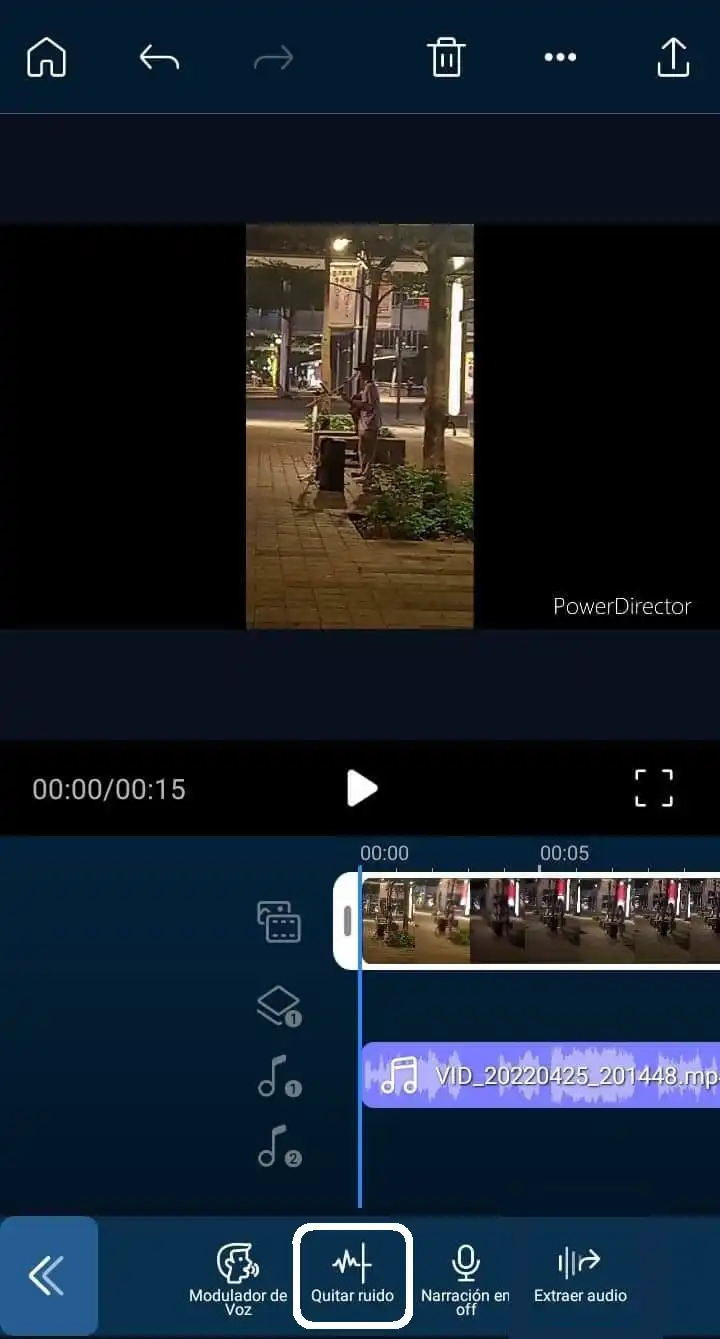
¿Tienes el video perfecto, pero el ruido del viento lo ha arruinado? Con PowerDirector, puedes determinar el nivel de reducción de ruido que quieres aplicar a tu clip.

Descarga ahora la mejor app para añadir música a un video
PowerDirector encabeza nuestra lista por su facilidad para añadir música a un video de forma rápida e intuitiva. Con una extensa biblioteca de música y efectos de sonido sin copyright, así como un generador de música con IA, es ideal para mantenerte inspirado.
Además, puedes ajustar y editar el audio, añadir voz en off y aplicar efectos únicos con su cambiador de voz IA. Su interfaz fácil de usar y sus plantillas profesionales te permiten crear videos en minutos.
¡Descarga PowerDirector ahora y comienza a crear videos impactantes.

Preguntas frecuentes sobre cómo poner música a un video
No importa qué tipo de dispositivo uses, la lógica para añadir música a un video es la misma en celulares, tabletas o computadoras de escritorio:
- Descarga PowerDirector de forma gratis.
- Importa tus pistas de audio o usa la música y efectos de sonido sin copyright de la biblioteca de archivo incorporada en el programa.
- Arrastra y deposita la pista de audio en la línea de tiempo.
- Realiza los ajustes de audio necesarios antes de producir tu video.
Añadir música a un video es rápido y sencillo.
- Descarga PowerDirector de forma gratis.
- Selecciona el video que quieres editar.
- Presiona Audio.
- Pulsa en Música y elige la pista de audio. Si quieres añadir un efecto de sonido, presiona Audio y luego Sonido FX.
- Realiza los ajustes de audio necesarios.
- Exporta y comparte tu video.
La mejor aplicación todo en uno para agregar música a un video es PowerDirector. Es ideal tanto para principiantes como para expertos porque ofrece una enorme biblioteca de música sin copyright, un generador de música con IA para crear pistas únicas, y te permite añadir fácilmente tus propias canciones o grabar tu voz.
Para añadir audio a un vídeo gratis, sigue estos pasos:
- Descarga PowerDirector de forma gratis.
- Selecciona el video que quieres editar.
- Presiona Audio.
- Pulsa en Música y elige la pista de audio. Si quieres añadir un efecto de sonido, presiona Audio y luego Sonido FX.
- Realiza los ajustes de audio necesarios.
- Exporta y comparte tu video.
Sigue estos pasos para crear un video con fotos y música en tu teléfono:
- Descarga y abre PowerDirector en tu teléfono.
- Presiona en Nuevo proyecto.
- Selecciona las fotos que quieres usar para tu video y agrégalas a la línea de tiempo.
- Presiona en Audio.
- Pulsa en Música y elige la pista de audio. Si quieres crear música con IA, selecciona Creador IA Música.
- Realiza los ajustes de audio necesarios.
- Exporta y comparte tu video con fotos y música.
Si ya tienes un archivo de audio (una canción, una grabación, etc.) que quieres usar, la mayoría de los editores de video te permiten importarlo.
En PowerDirector, por ejemplo, después de añadir tu video, vas a la sección de Audio > Música y buscas la opción para explorar los archivos de tu dispositivo o de servicios en la nube. Selecciona tu archivo y se añadirá a la línea de tiempo para que lo edites.
La aplicación para ponerle música a un video es PowerDirector. Se destaca por su facilidad de uso y una amplia biblioteca de pistas sin copyright. Además, permite ajustar el audio, añadir voz en off y usar efectos con IA para crear videos profesionales en minutos.
Para agregar tu voz o una narración (lo que se conoce como voice-over), usa la función de grabación de tu app de edición. En PowerDirector, selecciona la opción de Voz en Off en la sección de audio. La aplicación reproducirá tu video mientras grabas tu voz con el micrófono del teléfono, añadiéndola como una nueva pista de audio sincronizada.
El primer paso es descargar el video de WhatsApp a tu galería local. El resto lo puedes hacer con PowerDirector de la siguiente manera:
- Descarga PowerDirector de forma gratis.
- Selecciona el video que quieres editar.
- Presiona Audio.
- Pulsa en Música y elige la pista de audio. Si quieres añadir un efecto de sonido, presiona Audio y luego Sonido FX.
- Realiza los ajustes de audio necesarios.
- Exporta y comparte tu video.


![Las Mejores Alternatives a Final Cut Pro para Mac [2025]](https://dl-file.cyberlink.com/web/content/b929/Thumbnail.jpg)
![6 mejores programas gratis para grabar DVD en Windows [2025]](https://dl-file.cyberlink.com/web/content/b2431/Thumbnail.jpg)
